在當今的開發環境中,選擇一個可靠且功能強大的庫是至關重要的。今天,我想向大家推薦一個現代開源的.NET庫——QuestPDF,它專注于PDF文檔的生成。
什么是QuestPDF?
QuestPDF是一個現代的開源.NET庫,專門用于PDF文檔的生成。它提供了一個全面的布局引擎,并通過簡潔且易于發現的C# Fluent API進行操作。以下是QuestPDF的一些主要特點:
代碼設計PDF文檔:使用C#進行PDF文檔設計,完全采用代碼的方式。充分利用版本控制系統的優勢。
強大的結構元素:可以使用文本、圖像、邊框、表格等多種結構元素來組成PDF文檔。
全面的布局引擎:專為PDF文檔生成和分頁支持而設計的布局引擎。
簡潔易懂的API:使用簡潔且易于理解的C# Fluent API編寫代碼,并利用IntelliSense快速發現可用選項。
熱重載功能:節省時間的熱重載功能,允許在不重新編譯代碼的情況下實時預覽PDF文檔。
GitHub
https://github.com/QuestPDF/QuestPDF
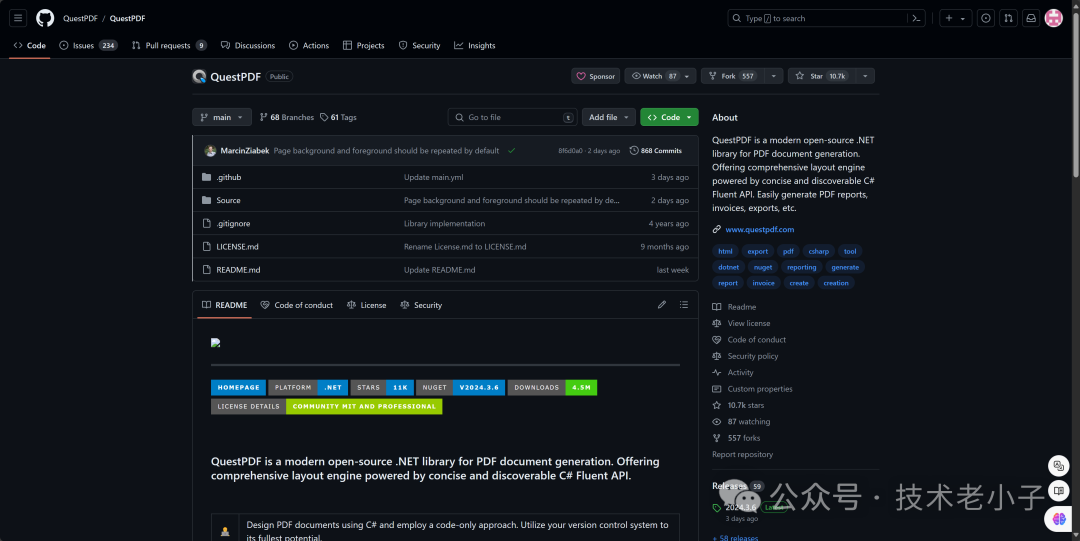
為什么選擇QuestPDF?
選擇一個項目依賴項可能是困難的。我們需要確保項目的穩定性和可維護性。調查顯示,GitHub星標數量在評估庫質量時起著重要作用。因此,請為這個倉庫點個星標,這只需要幾秒鐘,但能幫助成千上萬的開發者!
如何開始?
開始探索QuestPDF庫吧!只需250行C#代碼,您就可以創建一個功能齊全的PDF發票實現。閱讀入門教程,熟悉庫的總體架構、重要的布局結構以及有用的模式和實踐。輕松開始設計您的PDF文檔、報告、發票等。
git clone https://github.com/QuestPDF/QuestPDF.git
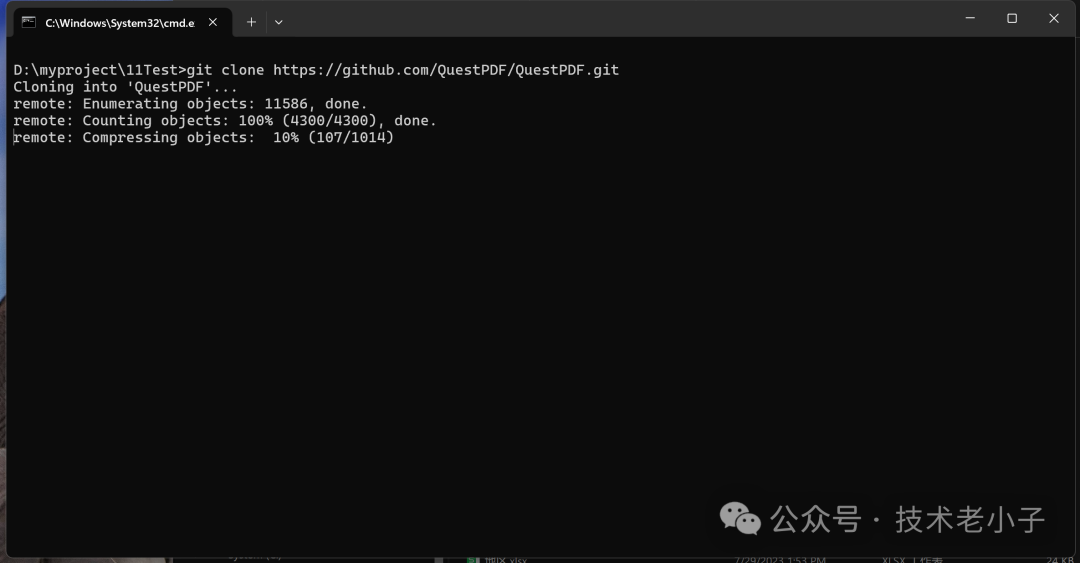
安裝QuestPDF
在開始使用QuestPDF之前,你需要在項目中安裝它。你可以通過NuGet包管理器來完成這一操作。打開NuGet包管理器控制臺并運行以下命令:
或者在Visual Studio中,你可以通過“管理NuGet包”選項來搜索并安裝QuestPDF。
快速入門
以下例子為直接引用項目,所做的測試
下面是一個簡單的示例,展示了如何使用QuestPDF生成一個基本的PDF文檔。
示例1
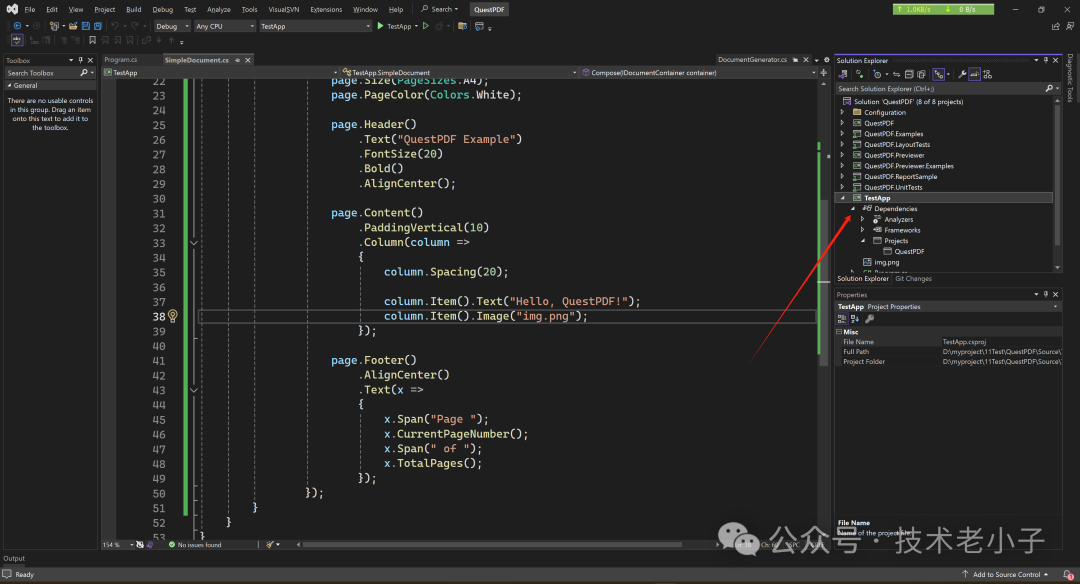
using System;using System.Collections.Generic;using System.Linq;using System.Text;using System.Threading.Tasks;using QuestPDF.Fluent;using QuestPDF.Helpers;using QuestPDF.Infrastructure;
namespace TestApp{ public class SimpleDocument : IDocument { // 定義文檔的元數據 public DocumentMetadata GetMetadata() => DocumentMetadata.Default;
// 定義文檔的內容和結構 public void Compose(IDocumentContainer container) { // 配置頁面 container .Page(page => { // 設置頁面的邊距 page.Margin(50); // 設置頁面大小為A4 page.Size(PageSizes.A4); // 設置頁面背景顏色為白色 page.PageColor(Colors.White); // 定義頁眉 page.Header() .Text("QuestPDF Example") // 頁眉文本 .FontSize(20) // 字體大小 .Bold() // 加粗 .AlignCenter(); // 居中對齊 // 定義頁面內容 page.Content() .PaddingVertical(10) // 設置內容的垂直內邊距 .Column(column => { // 設置列間距 column.Spacing(20); // 添加文本項 column.Item().Text("Hello, QuestPDF!"); // 添加圖片項 column.Item().Image("img.png"); });
// 定義頁腳 page.Footer() .AlignCenter() // 居中對齊 .Text(x => { // 頁腳文本內容,包含當前頁碼和總頁數 x.Span("Page "); x.CurrentPageNumber(); // 當前頁碼 x.Span(" of "); x.TotalPages(); // 總頁數 }); }); } }}
internal class Program{ static void Main(string[] args) { QuestPDF.Settings.License = new QuestPDF.Infrastructure.LicenseType();//防止證書需要提示出錯 var document = new SimpleDocument(); // 生成PDF文件 document.GeneratePdf("example.pdf"); }}
運行后,生成pdf文件。
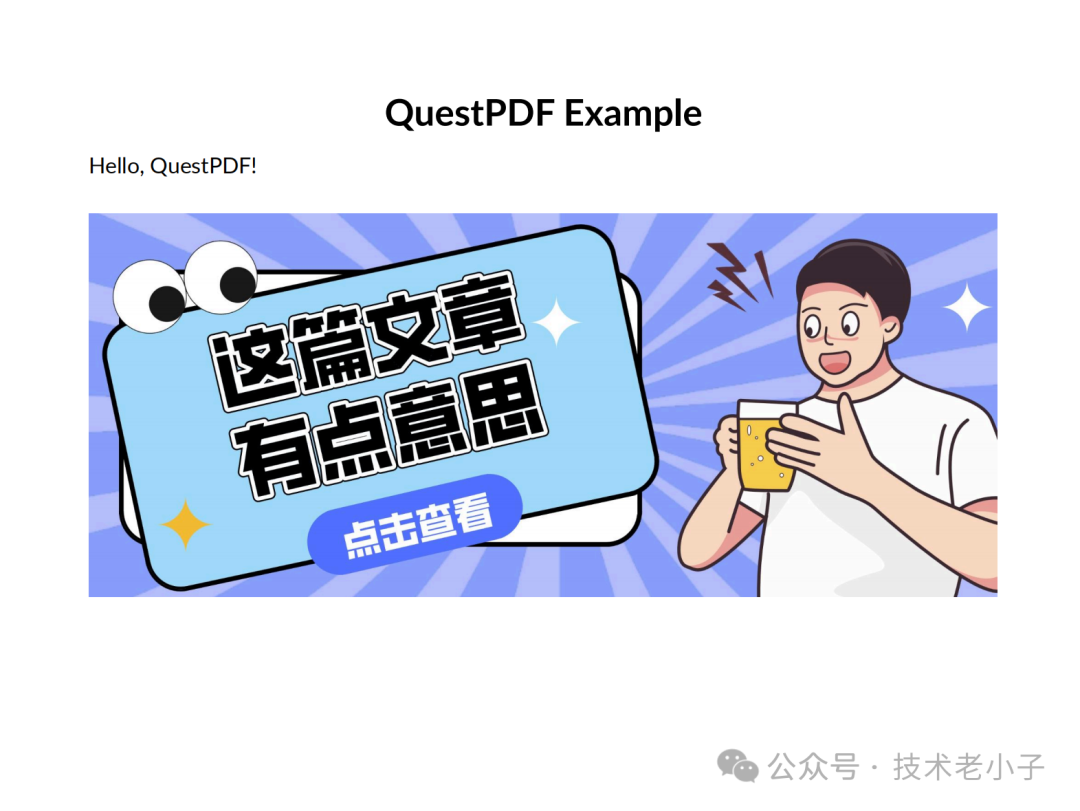
示例表格2
using System;using System.Collections.Generic;using System.Linq;using System.Text;using System.Threading.Tasks;using QuestPDF.Fluent;using QuestPDF.Helpers;using QuestPDF.Infrastructure;
namespace TestApp{ public class TableDocument : IDocument { public DocumentMetadata GetMetadata() => DocumentMetadata.Default;
public void Compose(IDocumentContainer container) { container .Page(page => { page.Margin(50); page.Size(PageSizes.A4); page.PageColor(Colors.White); page.Header() .Text("Table Example") .FontSize(20) .Bold() .AlignCenter(); page.Content() .PaddingVertical(10) .Column(column => { column.Spacing(20); // 表格標題 column.Item().Text("Sample Table").FontSize(16).Bold().AlignCenter(); // 創建表格 column.Item().Table(table => { // 設置表格列數 table.ColumnsDefinition(columns => { columns.RelativeColumn(2); // 第一列相對寬度為2 columns.RelativeColumn(3); // 第二列相對寬度為3 columns.RelativeColumn(2); // 第三列相對寬度為2 }); // 表頭 table.Header(header => { header.Cell().Element(CellStyle).Text("ID"); header.Cell().Element(CellStyle).Text("Name"); header.Cell().Element(CellStyle).Text("Age"); // 定義單元格樣式 static IContainer CellStyle(IContainer container) { return container .Padding(5) .Background(Colors.Grey.Lighten2) .Border(1) .BorderColor(Colors.Black); } }); // 表格內容 for (int i = 1; i <= 10; i++) { table.Cell().Element(CellStyle).Text(i.ToString()); table.Cell().Element(CellStyle).Text($"Name {i}"); table.Cell().Element(CellStyle).Text((20 + i).ToString()); } // 定義單元格樣式 static IContainer CellStyle(IContainer container) { return container .Padding(5) .Border(1) .BorderColor(Colors.Grey.Lighten1); } }); }); page.Footer() .AlignCenter() .Text(x => { x.Span("Page "); x.CurrentPageNumber(); x.Span(" of "); x.TotalPages(); }); }); } }}
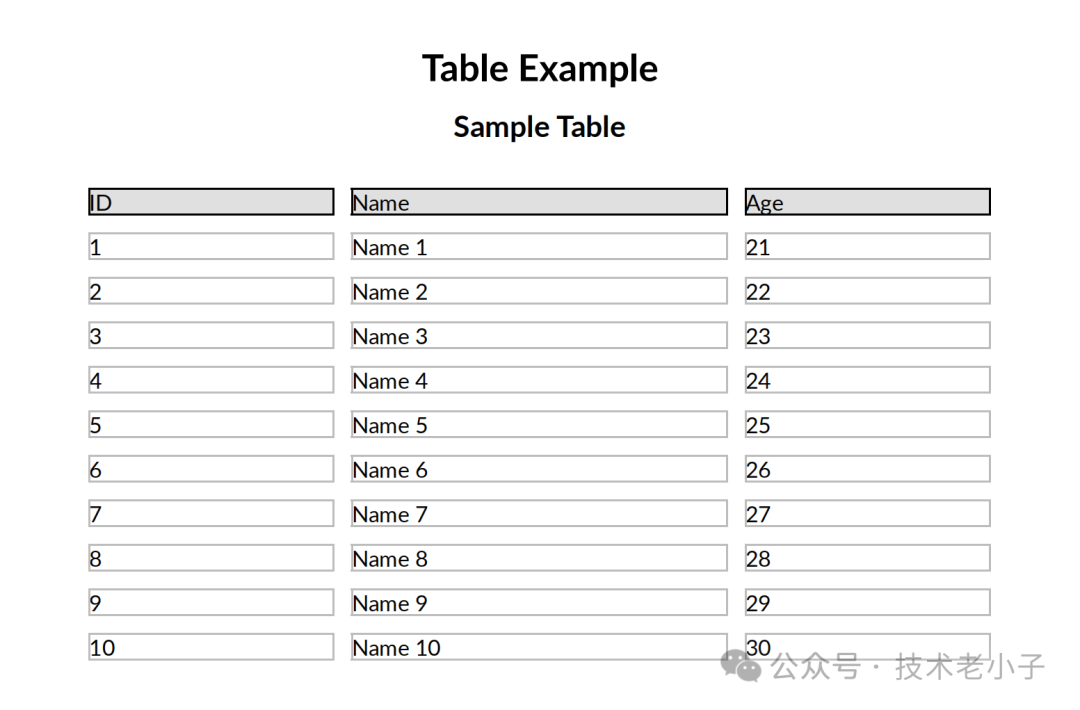
示例圖表2
Nuget安裝
using System;using System.Collections.Generic;using System.Linq;using System.Text;using System.Threading.Tasks;using QuestPDF.Fluent;using QuestPDF.Helpers;using QuestPDF.Infrastructure;using SkiaSharp;using SkiaSharp.Extended.Svg;
namespace TestApp{ public class ChartDocument : IDocument { public DocumentMetadata GetMetadata() => DocumentMetadata.Default;
public void Compose(IDocumentContainer container) { container .Page(page => { page.Margin(50); page.Size(PageSizes.A4); page.PageColor(Colors.White); page.Header() .Text("Chart Example") .FontSize(20) .Bold() .AlignCenter(); page.Content() .PaddingVertical(10) .Column(column => { column.Spacing(20); // 圖表標題 column.Item().Text("Sample Chart").FontSize(16).Bold().AlignCenter(); // 創建圖表 var svgContent = GenerateSvgChart(); column.Item().Svg(svgContent); }); page.Footer() .AlignCenter() .Text(x => { x.Span("Page "); x.CurrentPageNumber(); x.Span(" of "); x.TotalPages(); }); }); }
private string GenerateSvgChart() { var width = 600; var height = 400; // 創建SKPictureRecorder using var recorder = new SKPictureRecorder(); var canvas = recorder.BeginRecording(new SKRect(0, 0, width, height)); // 示例數據 var data = new[] { 10, 20, 30, 40, 50 }; var maxData = 50; // 創建畫筆 using var paint = new SKPaint { Color = SKColors.Blue, IsAntialias = true, Style = SKPaintStyle.Fill, StrokeWidth = 2 }; // 計算條形圖的寬度和間距 var barWidth = width / (data.Length * 2); var spacing = barWidth; for (int i = 0; i < data.Length; i++) { // 計算條形圖的高度 var barHeight = (data[i] / (float)maxData) * height; // 繪制條形圖 var rect = new SKRect( i * (barWidth + spacing), height - barHeight, i * (barWidth + spacing) + barWidth, height ); canvas.DrawRect(rect, paint); } // 獲取繪制內容 var picture = recorder.EndRecording(); // 將SKPicture轉換為SVG using var svgStream = new MemoryStream(); var svgCanvas = SKSvgCanvas.Create(new SKRect(0, 0, width, height), svgStream); svgCanvas.DrawPicture(picture); svgCanvas.Dispose(); return System.Text.Encoding.UTF8.GetString(svgStream.ToArray()); } }}
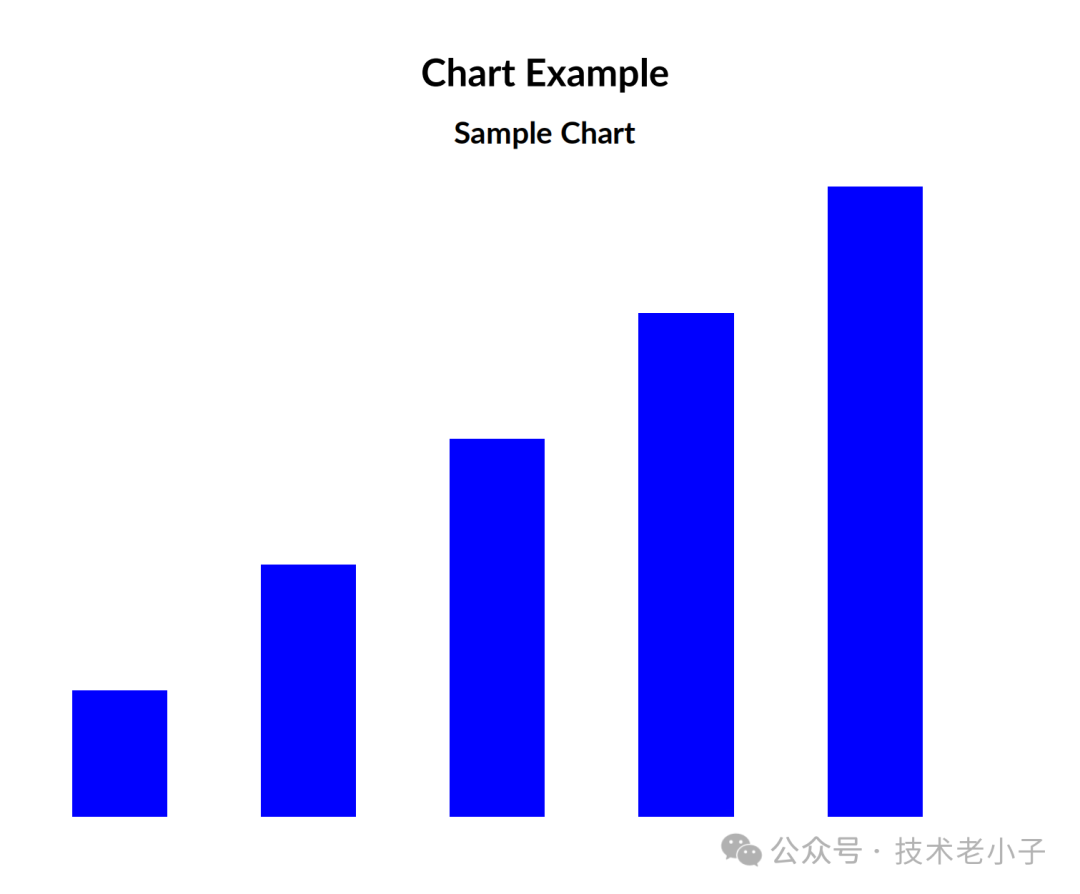
結語
QuestPDF是一個強大且易于使用的工具,適合任何需要生成PDF文檔的.NET開發者。無論您是需要生成報告、發票還是其他類型的文檔,QuestPDF都能滿足您的需求。立即開始使用QuestPDF,體驗其強大的功能和簡潔的API設計吧!
更多信息請訪問QuestPDF官網。
該文章在 2024/6/8 23:57:24 編輯過